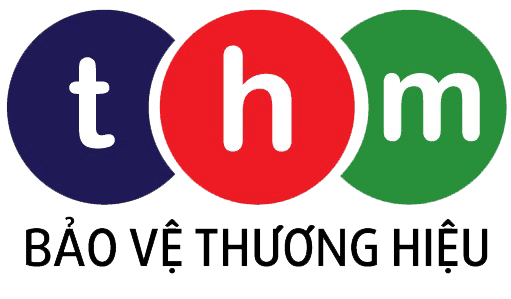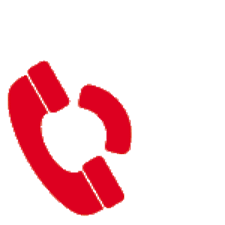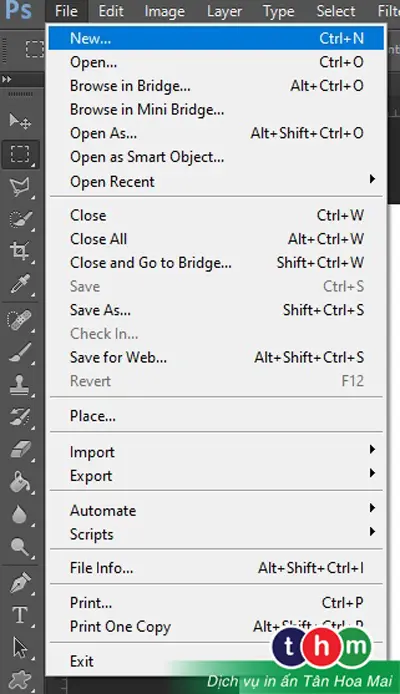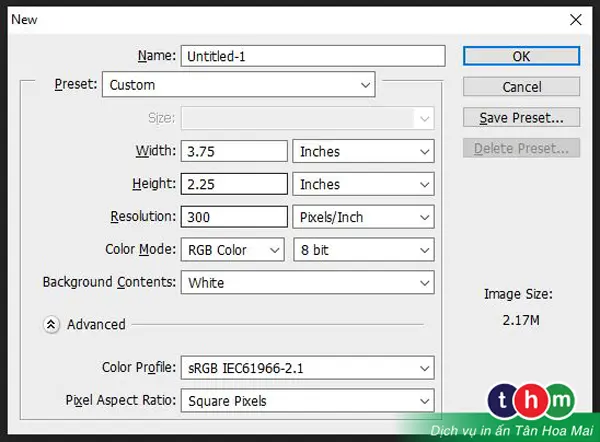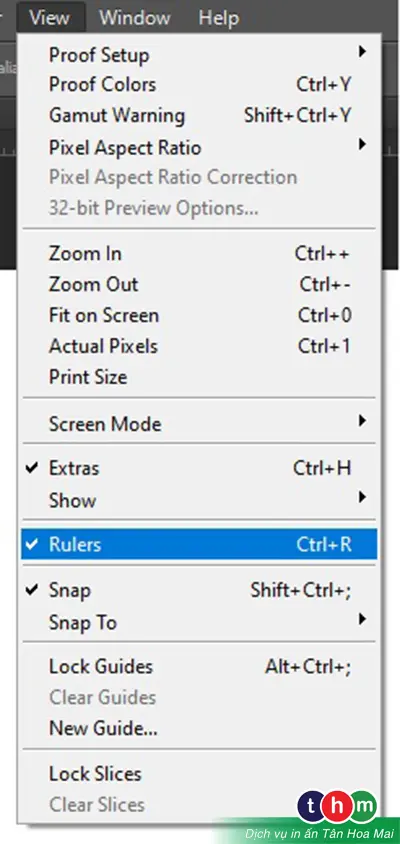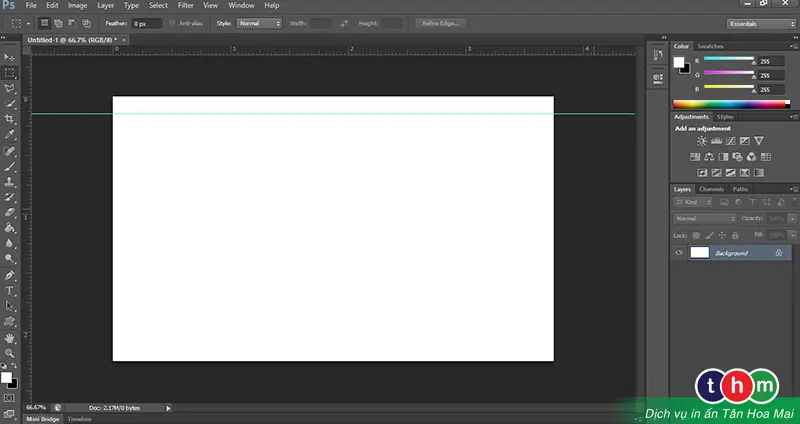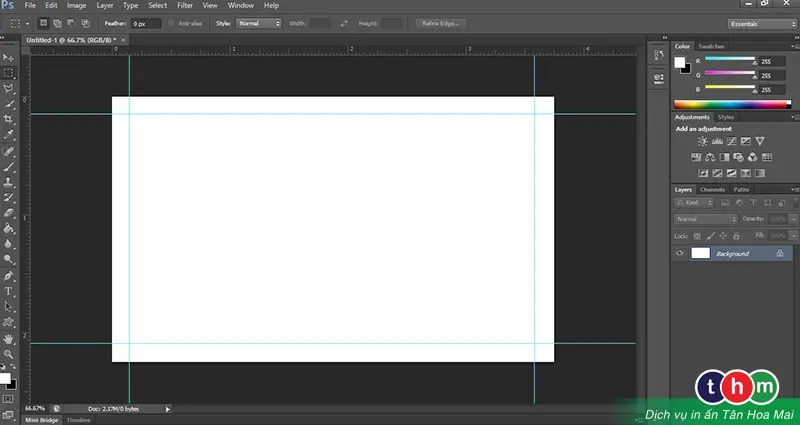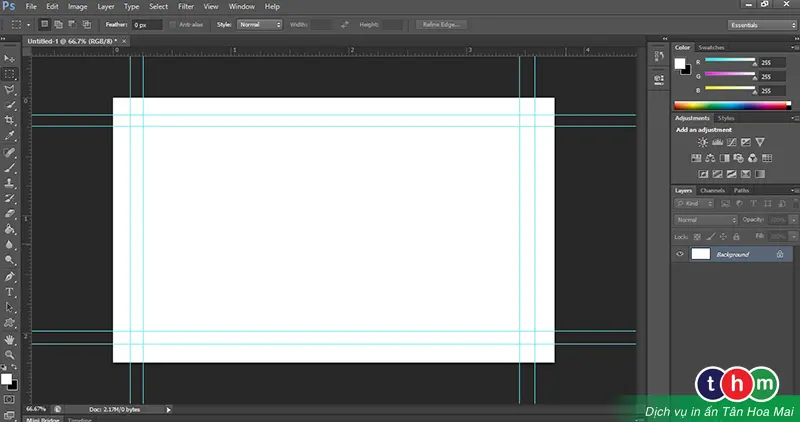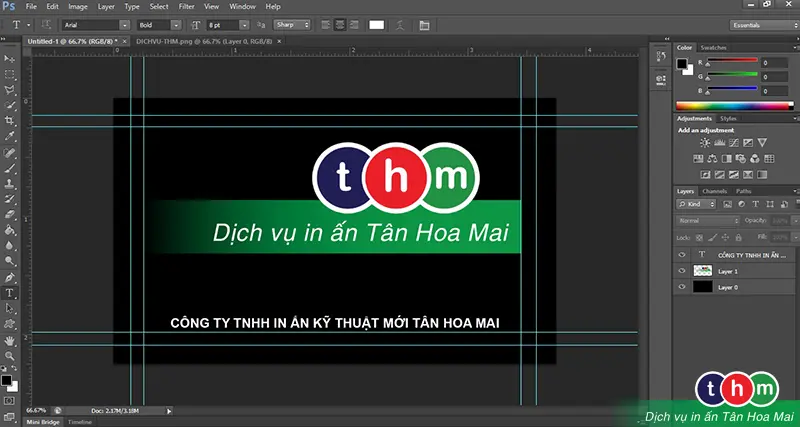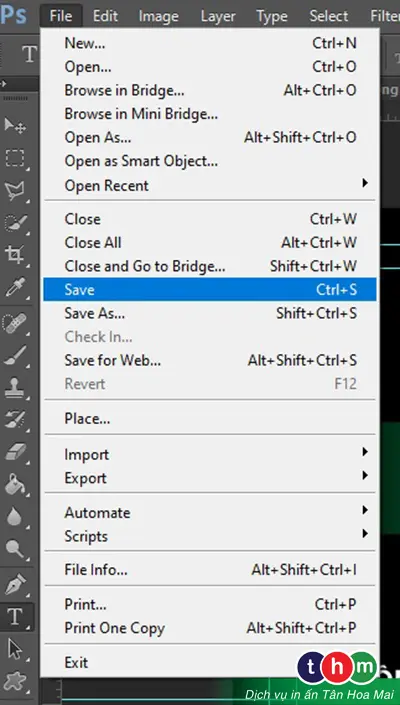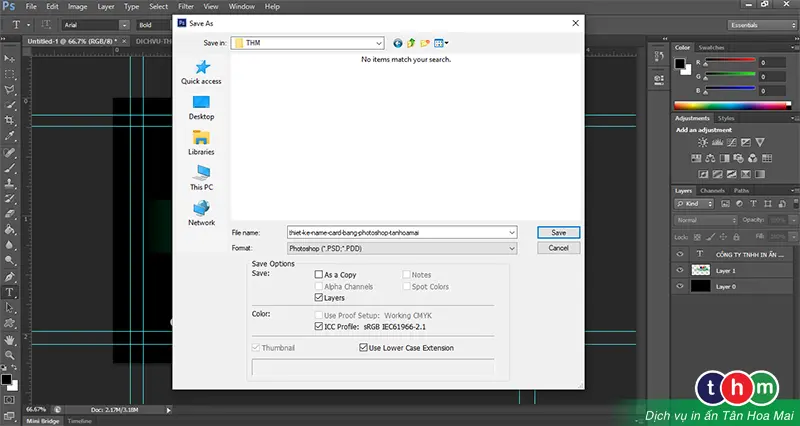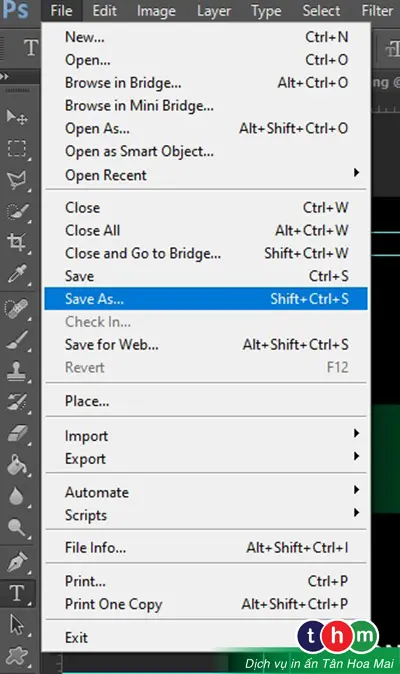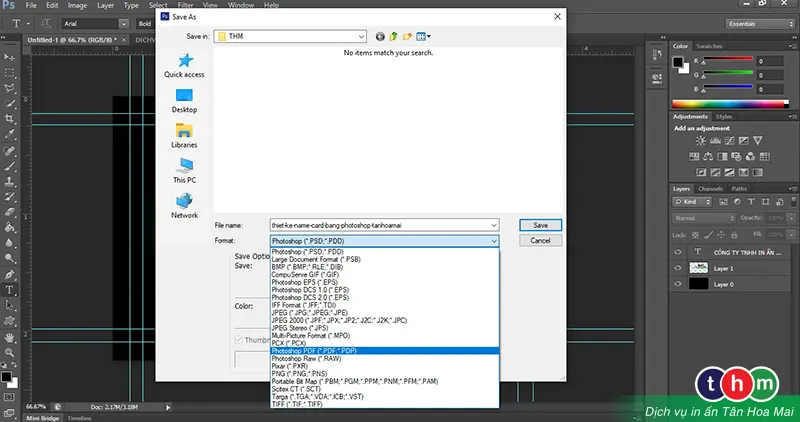Trong bài viết này, In Tân Hoa Mai sẽ hướng dẫn bạn cách thiết kế name card bằng Photoshop một cách đơn giản và hiệu quả. Photoshop là công cụ thiết kế mạnh mẽ, cho phép tạo ra những mẫu name card độc đáo, thể hiện rõ nét phong cách cá nhân hoặc thương hiệu doanh nghiệp. Bạn sẽ học cách tinh chỉnh kích thước, màu sắc, và bố cục một cách chuyên nghiệp, giúp name card trở nên ấn tượng và chuyên nghiệp hơn. Hãy theo dõi để khám phá các bước thực hiện chi tiết và tạo ra mẫu name card của riêng bạn!
Tự thiết kế name card bằng Photoshop mang lại những lợi ích gì?
Tự tay thiết kế card visit bằng Photoshop mang đến cho bạn nhiều lợi ích bất ngờ, vượt xa việc chỉ đơn thuần là tạo ra một tấm thẻ chứa thông tin liên lạc. Hãy cùng khám phá những ưu điểm nổi bật khiến việc tự thiết kế name card trở nên hấp dẫn:
Tiết kiệm chi phí:
- Thay vì thuê dịch vụ thiết kế, bạn có thể tự tay tạo ra những mẫu name card độc đáo với chi phí bằng 0.
- Photoshop là công cụ phổ biến, bạn có thể dễ dàng tìm kiếm các tài nguyên miễn phí như font chữ, icon, hình ảnh,… để sử dụng cho thiết kế của mình.
- Việc tự thiết kế giúp bạn chủ động in ấn với số lượng mong muốn, tránh lãng phí khi in với số lượng lớn từ dịch vụ.
Tự do sáng tạo, thể hiện cá tính thương hiệu:
- Photoshop cho phép bạn thỏa sức sáng tạo với hàng loạt công cụ chỉnh sửa ảnh và thiết kế chuyên nghiệp.
- Bạn hoàn toàn kiểm soát màu sắc, hình ảnh, font chữ,… để tạo ra mẫu name card mang đậm dấu ấn cá nhân hoặc phong cách thương hiệu riêng.
- Tự thiết kế giúp bạn dễ dàng truyền tải thông điệp, giá trị cốt lõi của thương hiệu đến khách hàng một cách hiệu quả.
Dễ dàng chỉnh sửa và in ấn:
- Khi tự thiết kế, bạn có thể dễ dàng chỉnh sửa thông tin, cập nhật thiết kế bất cứ lúc nào mà không cần phụ thuộc vào bên dịch vụ.
- Bạn có thể lưu trữ file thiết kế để sử dụng cho các ấn phẩm khác của thương hiệu, đảm bảo tính đồng bộ trong truyền thông.
- Việc in ấn trở nên thuận tiện hơn khi bạn có thể tự mình lựa chọn chất liệu giấy, kỹ thuật in ấn phù hợp với nhu cầu và ngân sách.
Tóm lại, học cách làm name card bằng photoshop là giải pháp tối ưu giúp bạn tiết kiệm chi phí, thỏa sức sáng tạo và chủ động trong việc quảng bá hình ảnh cá nhân hoặc thương hiệu.
Hướng dẫn thiết kế name card bằng Photoshop chi tiết từng bước
Bước 1: Tạo file thiết kế card visit mới trong Adobe Photoshop
Khởi động Photoshop và truy cập menu File > New.
Tại mục Width, nhập 3,75 (inch) và tại mục Height, nhập 2,25. Nếu muốn thiết kế name card theo chiều dọc, bạn có thể đảo ngược hai giá trị này: 3,75 cho chiều cao (Height) và 2,25 cho chiều rộng (Width).
Ở mục Resolution, nhập 300 (pixel/inch); Color Mode chọn CMYK Color, 8 bit. Đối với Background Color, bạn có thể chọn màu trắng hoặc bất kỳ màu nào mong muốn.
Nhấn Create (một số phiên bản sẽ là chữ OK – như hình) để bắt đầu.
Bước 2: Thiết lập lề (Margins) cho card visit
Sau khi đã mở file thiết kế, hãy kiểm tra thanh thước trên màn hình. Nếu chưa hiển thị, bạn vào menu View và chọn Rulers.
Tại thanh thước phía trên, nhấn giữ chuột và kéo xuống một đường guide line đến vị trí 1/8inch (0,125).
Lặp lại thao tác này cho 3 cạnh còn lại để tạo thành hình chữ nhật.
Để đảm bảo nội dung không bị cắt xén sau khi in, In Tân Hoa Mai gợi ý bạn nên thêm 4 đường guide line nữa để tạo thành “khu vực an toàn”. Bất kỳ văn bản hay hình ảnh nào nằm trong khu vực này sẽ được bảo toàn sau khi in.
Bạn có thể thắc mắc tại sao không thiết lập kích thước card visit là 2inch x 3,5inch cho đơn giản? Lý do là nếu không chừa khoảng trống 1/8 inch (hoặc hơn) ở mỗi cạnh, thành phẩm sau khi in sẽ xuất hiện một đường viền trắng nhỏ xung quanh.
Xem thêm: Kích thước name card chuẩn theo đơn vị cm, mm, inch
Bước 3: Tiến hành thiết kế name card
Giờ đây, bạn có thể thỏa sức sáng tạo và thiết kế name card theo ý muốn. Nếu muốn thiết kế name card hai mặt, bạn có thể tạo thêm các nhóm layer (Group layers) khác hoặc tạo một file PSD mới cho mặt còn lại.
Bước 4: Lưu file thiết kế card visit bằng Photoshop
Việc lưu file thiết kế bằng Photoshop rất quan trọng, phòng trường hợp bạn muốn chỉnh sửa trong tương lai. Hãy cẩn thận để không làm mất file thiết kế gốc này!
Bước 5: Gửi file thiết kế cho đơn vị in ấn
Mặc dù một số công ty in ấn có thể chấp nhận file PSD (Photoshop), In Tân Hoa Mai khuyên bạn nên sử dụng file PDF. Các định dạng file khác như EPS, TIFF và JPG cũng được chấp nhận, nhưng PDF vẫn là lựa chọn tối ưu cho việc in ấn. File PDF có dung lượng nhỏ hơn và hạn chế tối đa các vấn đề về font chữ và màu sắc.
Để lưu dưới dạng file PDF, bạn hãy làm theo cách sau:
Xem thêm: Nếu bạn cảm thấy các bước thiết kế danh thiếp bằng PTS này phức tạp quá, thì bạn có thể tham khảo Cách làm name card trên Word Nhanh, Đơn giản & Dễ thực hiện
Mẹo thiết kế name card đẹp và chuyên nghiệp
Để name card thực sự trở thành “công cụ” marketing hiệu quả, thu hút sự chú ý và tạo ấn tượng sâu sắc với khách hàng, bạn cần lưu ý những mẹo thiết kế sau:
Lựa chọn font chữ dễ đọc:
- Ưu tiên font chữ đơn giản, rõ ràng: Tránh sử dụng font chữ quá cầu kỳ, cách điệu khó đọc.
- Giới hạn số lượng font chữ: Tối đa 2-3 loại font chữ trên một name card để tránh rối mắt.
- Kích thước chữ phù hợp: Đảm bảo thông tin quan trọng như tên, số điện thoại đủ lớn để dễ dàng nhìn thấy.
Sử dụng màu sắc hài hòa:
- Lựa chọn bảng màu phù hợp với thương hiệu: Sử dụng màu sắc chủ đạo của logo, bộ nhận diện thương hiệu.
- Kết hợp màu sắc hài hòa: Tránh sử dụng quá nhiều màu sắc lòe loẹt, tạo cảm giác rối mắt.
- Tạo sự tương phản giữa nền và chữ: Đảm bảo thông tin trên name card dễ đọc, tránh trường hợp chữ chìm vào nền.
Bố cục rõ ràng, dễ nhìn:
- Sắp xếp thông tin logic: Thông tin quan trọng nên được đặt ở vị trí dễ nhìn nhất.
- Sử dụng khoảng trắng hợp lý: Tạo khoảng trống giữa các phần thông tin giúp name card thoáng đãng, dễ nhìn hơn.
- Cân đối bố cục: Đảm bảo các yếu tố trên name card được phân bố cân đối, hài hòa.
Tạo điểm nhấn ấn tượng:
- Sử dụng hình ảnh độc đáo: Hình ảnh minh họa ấn tượng, liên quan đến lĩnh vực hoạt động sẽ thu hút sự chú ý của người xem.
- Áp dụng hiệu ứng đặc biệt: Các hiệu ứng như dập nổi, cán bóng, bo góc,… giúp name card trở nên sang trọng và khác biệt.
- Thêm QR code: Giúp khách hàng dễ dàng lưu trữ thông tin liên lạc và truy cập website của bạn.
Tham khảo các mẫu name card đẹp:
- Tìm kiếm nguồn cảm hứng: Tham khảo các mẫu name card đẹp trên các trang web thiết kế như Behance, Pinterest,…
- Học hỏi từ đối thủ cạnh tranh: Phân tích ưu điểm trong thiết kế name card của đối thủ để áp dụng cho thương hiệu của bạn.
Lưu ý:
- In thử nghiệm trước khi in hàng loạt: Đảm bảo màu sắc, font chữ, bố cục,… hiển thị chính xác khi in ấn.
- Lựa chọn chất liệu giấy phù hợp: Giấy dày, chất lượng cao sẽ giúp name card sang trọng và bền đẹp hơn.
Thiết kế name card đẹp và chuyên nghiệp là cả một nghệ thuật. Bằng cách áp dụng những mẹo trên, bạn có thể tự tin tạo ra những mẫu name card ấn tượng, góp phần nâng cao hình ảnh chuyên nghiệp cho bản thân và thương hiệu.
Để trình tự thiết kế của bạn được nâng cao hơn, bạn nên tham khảo thêm bài: Nguyên tắc thiết kế name card Cơ bản, Tạo ấn tượng, Thu hút